IC标准版消费系统操作与数据库安装教程说明
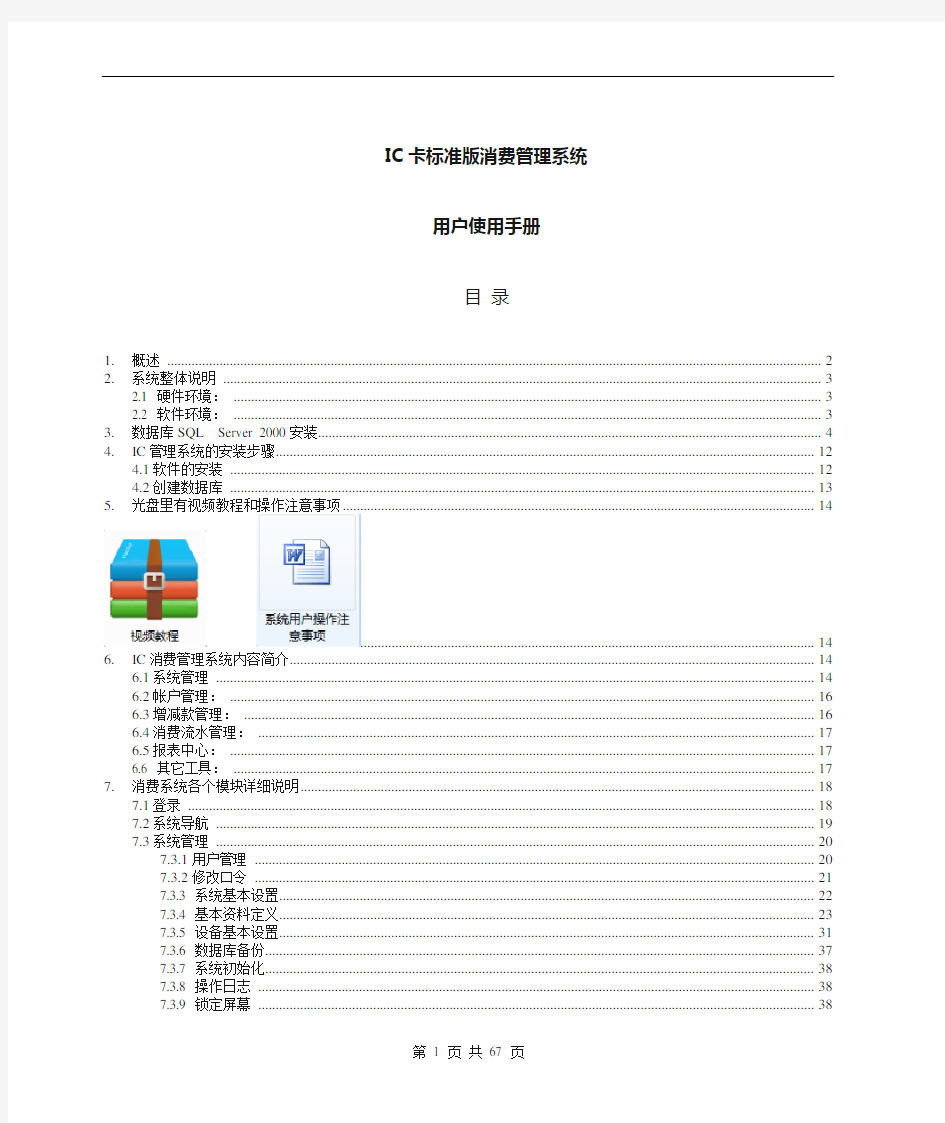

IC卡标准版消费管理系统用户使用手册
目录
1. 概述 (3)
2. 系统整体说明 (4)
2.1 硬件环境: (4)
2.2 软件环境: (4)
3. 数据库SQL Server 2000安装 (4)
4. IC管理系统的安装步骤 (10)
4.1软件的安装 (10)
4.2创建数据库 (11)
5. 光盘里有视频教程和操作注意事项.............................................................. 错误!未定义书签。
6. IC消费管理系统内容简介 (12)
6.1系统管理 (12)
6.2帐户管理: (13)
6.3增减款管理: (13)
6.4消费流水管理: (13)
6.5报表中心: (14)
6.6 其它工具: (14)
7. 消费系统各个模块详细说明 (14)
7.1登录 (14)
7.2系统导航 (16)
7.3系统管理 (17)
7.3.1用户管理 (17)
7.3.2修改口令 (17)
7.3.3 系统基本设置 (18)
7.3.4 基本资料定义 (18)
7.3.5 设备基本设置 (26)
7.3.6 数据库备份 (32)
7.3.7 系统初始化 (33)
7.3.8 操作日志 (33)
7.3.9 锁定屏幕 (33)
7.4 帐户管理 (34)
7.4.1 帐户管理 (34)
7.4.1.1 新增 (34)
7.4.1.2 修改 (35)
7.4.1.3 挂失 (35)
7.4.1.4 解挂 (37)
7.4.1.5 注销 (39)
7.4.1.6 换卡 (41)
7.4.1.7 EXCEL (41)
7.4.1.8黑名单 (42)
7.4.2卡操作 (42)
7.4.3已销卡回收 (43)
7.4.4 人事资料导入 (44)
7.5 增减操作 (45)
7.5.1 增减款操作 (45)
7.5.2 查找 (46)
7.6 消费机流水操作 (47)
7.6.1 采集流水 (47)
7.6.2 消费流水查找 (48)
7.7 实时采集 (48)
7.8卡解锁 (49)
7.9 设备连线 (49)
7.10 报表中心 (50)
7.10.1 帐户余额表 (51)
7.10.2 销卡情况表 (52)
7.10.3 换卡情况表 (52)
7.10.4 因错退还表 (53)
7.10.5 增减明细表 (53)
7.10.6 增减汇总表 (54)
7.10.7 消费明细表 (55)
7.10.8 消费汇总表 (56)
7.10.9 账目结算表 (56)
7.10.10 操作员汇总表 (57)
7.10.11 现金汇总表 (57)
7.10.12 未消费人员信息表 (57)
8. 备注 (59)
1.概述
非接触式IC卡消费管理系统是我公司专门针对工厂、学校、政府机关等食堂或有消费发生的场所的一种高级管理系统。它是以计算机管理为核心、以非接触式IC卡为信息载体、全新智
能收费管理系统。
2.系统整体说明
2.1 硬件环境:
1.CPU :赛扬
2.8G以上;
2.内存:1G以上;
3.硬盘空间:80G或以上;
4.显示器:VGA视配器分辨率在800*600以上;
5.通讯端口:需配备一个串口。
以上为消费系统最低运行配置。
2.2 软件环境:
1.操作系统: Win2003、WinXP、Win7
2.数据库支持:SQL Server 2000个人版/企业版、Access 数据库
3.数据库SQL Server 2000安装
如果你使用的消费机只有两台左右且不需要联网查询,可以跳过此步骤,不用安装SQL Server 2000。
(Win7系统选择X86---- SETUP----右击SETUPSQL----以管理员身份运行)
XP----双击运行SQLPERSONAL文件夹中Autorun.exe程序,出现安装窗口:
单击安装SQL Server2000组件按钮,出现窗口:
单击安装数据库服务器按钮,出现欢迎使用安装向导窗口:
选择“本地计算机”后单击下一步,出现安装选择窗口:
出现用户信息窗口:
输入用户姓名和公司名称后单击下一步按钮,出现软件许可证窗口:
单击是按钮,接下来出现安装定义窗口:
输入相应信息后单击下一步按钮,接下来出现安装类型窗口:
选择系统默认选项典型安装,系统默认的安装位置在C盘,如果希望改变系统的安装位置,可单击浏览按钮,可选择系统的安装位置。选择好后单击下一步按钮,出
现服务帐户窗口:
选择“使用本地系统帐户“,单击下一步按钮,出现身份验证模式窗口:
一步按钮开始复制文件窗口:
单击下一步按钮,则系统开始安装进程,并弹出安装进程窗口。在该安装进程进度窗口中,显示系统正在进行的工作,如拷贝文件、安装有关的服务、系统配置等,直到系统安装成功为止。
最后点击键盘上的Windows键:→程序:→Microsoft SQL
Server:→服务管理器
服务器填电脑名,服务SQL Server,点击(开始/继续)按钮,打上勾,如下图
4.IC管理系统的安装步骤
4.1软件的安装
双击如下图安装文件图标。然后点“下一步”,一直到安装完成,可以自己更改安装路径(默
认是D盘)。
安装好后在桌面出现如下快捷图标。
4.2创建数据库
第一次使用时,双击软件快捷图标会弹出创建数据库窗口,如下图:
如果你使用的消费机只有两台左右且不需要联网查询,在选择数据库时可以选择Access数据库。
在选择好数据库后点击确认。此时用户就完成了数据库的创建连接工作,现在就可以运行消费管理系统了。
5.光盘里有视频教程和操作注意事项
6.IC消费管理系统内容简介
6.1系统管理
1.用户登陆: 输入密码8 ,点击登录即可进入消费管理系统,要修改密请点击修改口令。
2.用户管理:用来设定进入系统用户的使用权限。
3.修改口令:系统确定旧密码准确无误后,新密码输入框被激活,下次进入系统时将启用
新密码,旧密码将失效。
4.系统基本设置:设置系统参数,设备与电脑的连接串口号,读卡器与电脑连接的串口号
等。
5.基本资料定义:
用户信息:用于设置用户的基本信息,用户名称将被作为每个报表的报表头。
部门信息:设置部门信息。
职务信息:设置员工相关职务。
民族信息:设置员工所属民族。
籍贯信息:设置员工籍贯。
用户级别管理:设置级别名称。
窗口设置:添加设备。
窗口机分组:将设备分组。
用餐时段:设置用餐时段。
6.设备基本设置:设备基本参数设置,时段限次限额设置,折扣设置,菜单消费设置,IP地
址设置,数据重采设置;
7.数据库备份:将当前的数据库备份。
8.系统初始化:将清除系统中所有数据,不可还原,只能“管理员”才有权限进行此项操
作
9.操作日志:操作日志中记录了所有用户登录系统的登录模块,登录时间,登录主机名称,
主机IP等信息,以供日后查询。
10.锁定屏幕:锁定软件,起保护作用。
11.退出系统:退出消费系统。
6.2帐户管理:
1)帐户管理:新增/修改帐户信息,对IC卡进行挂失/解挂、注销、换卡等操作。
2)已销卡回收:系统收回已经注销的卡及其相关信息。
3)读卡信息:在读卡器上读IC卡操作。
4)人事资料导入:批量导入人员信息。
6.3增减款管理:
1)增减款操作:进行个人增减款操作。
2)增减款汇总:对所有的增减款进行汇总。
6.4消费流水管理:
1)消费流水操作:针对设备机的操作,可进行数据下载、获取时间、校正时间、清除消费
流水等操作。
2)消费流水汇总:对下载的消费流水数据进行汇总。
6.5报表中心:
1)帐户信息表:统计帐户余额、换卡及销卡情况。
2)增减款信息表:统计增减款明细和增减款汇总情况。
3)消费信息表:统计消费明细及消费汇总。
4)贴目结算表:结算某一个时间段的收支情况。
5)操作员汇总表:统计操作员的收支情况。
6.6 其它工具:
1)关于我们:查看软件版本。
2)选择背景:更改软件背景图片。
3)计算器:打开计算器。
7.消费系统各个模块详细说明
7.1登录
双击软件快捷图标。
弹出确认时间窗口。
如果电脑时间不正确点击“NO”按钮,更正电脑时间后再次进入。如果时间正确,点击“YES”按钮,进入登录界面。
系统默认的“用户名”是“管理员”,系统默认的“密码”是“8”,用户在“用户名”和“密码”编辑框中输入相应的帐号和密码后单击确定后用户就可以进入系统。
7.2系统导航
系统导航集成了最常用的功能图标,一些基本操作都可以在这里完成。
1、系统参数设置:用于对系统的一些基本参数设置,对设备的参数设置。在第一
次使用时逐一设置一次,后面基本不用更改。
2、账户信息:开户、充值等操作。
3、数据采集:采集消费机流水数据。
4、报表中心:查看消费报表情况。
7.3系统管理
7.3.1用户管理
在这个模块可以新增、修改或删除操作员,其级别都是“一般用户”,并赋予使用权限,不允许对级别是“管理员”的操作员进行修改或删除操作。
7.3.2修改口令
此密码是超级管理员登入系统、清除数据的密码,修改时系统要确定旧密码,系统确定旧
密码准确无误后,新密码输入框被激活,输入新密码后点保存,下次进入系统时将启用新密码,旧密码将失效。
7.3.3 系统基本设置
系统参数:
设置读卡器与电脑连接的串口号。设置开新账户押金、换卡固定费用及保底金额。设置好后开户的时候不用每次输入;设置系统密钥,这里需要设置成和卡片加密时一样的密钥。“启用小票打印”打勾后,开户、加款、退款的时候都会打印一张小票(需接USB热敏小票打印机,纸宽58MM)。
7.3.4 基本资料定义
1)用户信息管理
在用户名称编辑框输入用户名称,在地址编辑框输入用户地址,在邮件地址编辑框输入邮件地址,单击保存按钮即可。
2)部门信息管理
此模块用来对部门信息进行增加、修改和删除操作。单击“增加”按钮可进行增加操作,用于建立部门资料,在全公司下定义一个新部门或类型,请先选择全公司点击‘新增’按钮就可新增一部门,当在帐户管理中部门下有员工档案时,不能删除此部门。单击“修改”按钮可进行修改部门信息,要修改某部门资料,请选择该部门,点击修改按钮,在框内输入新部门后点‘OK’保存。单击“删除”按钮可进行删除部门信息。
3)职务信息管理
可对用户的职务信息进行管理,包括“增加”、“修改”、“删除”等操作。
4)民族信息管理
十二款操作系统安装全程图解1
十二款操作系统安装全程图解 Windows 98篇: 一、准备工作: 1.首先当然是要准备好Windows 98的系统安装光盘。 2.在可能的情况下,可以在运行安装程序之前用磁盘扫描程序将所有硬盘扫描一遍,检查硬盘错误并进行修复,否则安装程序运行时如果检查到有硬盘错误就会很麻烦。 3.如果安装过程中需要用产品密匙(安装序列号)的,用纸张记录安装文件的产品密匙(安装序列号)。 4.安装之前可以用驱动程序备份工具(如:驱动精灵)将Windows 98下的所有驱动程序备份到硬盘上(如∶Frive)。最好能上网下载本机的网卡驱动和调制解调器等的驱动程序,如果你用宽带连接请下载并保存宽带拨号软件Enternet300,能上网就能找到大部分所要的软件。 5.如果你想在安装过程中格式化C盘(建议安装过程中格式化C盘),请备份C盘有用的数据。 6.必须有FAT或FAT32文件系统格式的分区,因为Windows 98只能安装在FAT或FAT32文件系统格式的分区,推荐分区空间大于2G。 二、用光盘启动系统: (如果你已经知道方法请转到下一步),将98安装光盘放入光驱,重新启动系统并把光驱设为第一启动盘,保存设置并重启,如无意外即可见到安装界面。 三、安装Windows 98 光盘自启动后,如无意外即可见到启动界面,将出现如下图所示,如光盘不能自启动,可用98启动软盘启动(设软驱为第一启动盘)。 如果你想格式化C盘,即选第二项进入DOS下,在提示符“A:>_”下输入“format c:”后回车,再输入“y”后回车即开如格式化C盘! 在这里我已经格式化C盘了,所以选第一项(从光盘安装98)后直接回车,很快出现如下图所示,(如果不选择在30秒后会自动启动第一项)。
成都易科士消费机使用说明书
第一章+设备简介 YQSH-XF系列的消费机是在总结以往消费机的各种优缺点并充分结合用户的需求,采用CAN总线的新机型,系统功能进行了增加和优化,提示信息清楚明了,操作更加方便,系统更加稳定。 第一节机型分类介绍 YQSH-XF系列的机型主要有一下几种: 1、YQSH-XF01C ----------M1挂式机 2、YQSH-XF01D ----------ID 挂式机 3、YQSH-XF02C ----------M1台式机 4、YQSH-XF02D ----------ID台式机 5、YQSH-XK01C ----------M1写卡器 6、YQSH-XF03C ----------M1新挂式机 7、YQSH-XF03D ----------ID新挂式机 8、RS232-X --------写卡器接插线 9、RS232-D --------- 终端机 第二节YQSH-XF03系统挂式机外型结构 1、操作面外观结构(如图1) 2、消费者面外观结构(如图2) 3、键盘标识 第三节YQSH-XF02系列台式机外型结构 1、操作面外观结构
2、消费者面外观结构 第四节YQSH-XK01C系列写卡器的外型结构 第五节相关配件 1、RS232-CAN转换器(如图3) 计算机一般有一个或两个串口(COM),消费机可以通过RS232-F连接线直接与计算机相连,但RS232方式通讯距离仅几十米远,且只能点对点通讯,如果需要远距离或多个点联网,则需要用CAN通讯方式,此时需要该计算机COM口RS232方式转换为CAN方式进行信号传输。CAN方式通讯距离远,可以达到2公里以上,还可以加中继器延长通讯距离,并且支持一点对多点通讯。 俯视图
上位机软件接口说明
上位机软件接口说明 1.基于数据流的socket编程接口 a.基于数据流的socket编程流程如下图1所示。上位机软件是服务器,月 球车软件是客户机。 图 1 基于数据流的socket编程流程 b.上位机服务器侦听自己IP地址和端口7001,等待客户机Socket连接。 等到客户机connect()操作的上位机等待并读取客户机的“请求数 据”,上位机处理服务请求后,写入“答应数据”给客户机,其流程如 上图所示。 客户机发起请求,上位机答应请求,命令总长度是40个字节,上传图像数据命令长度例外,命令长度不够40字节,数据内容填0. 客户机发给上位机通讯命令格式如下: 起始码(0x55, 1字节)+长度(2字节,包括命令码和数据内容)+命令码 (1字节)+数据内容(长度-1字节)
上位机回应客户机通讯命令格式如下: 取反起始码(0xaa, 1字节)+长度(2字节,包括命令码和数据内容)+取反命令码(1字节)+数据内容(长度-1字节) 客户机发给上位机具体命令码定义: 1. 0x01 客户机请求启动月球车 数据内容:无 2. 0x02 客户机请求上传图像 数据内容:需要传输图像总共有多少字节 3. 0x03 客户机上传图像数据 数据内容:图像数据 4. 0x04 客户机请求上传采集数据 数据内容:采集数据 上位机回应客户机具体命令码定义: 1. 0xFE 上位机回应客户机是否启动月球车请求 数据内容:第1字节为0马上启动,非0表示月球车等待非0秒后再发启动月球车请求。 2. 0xFD 上位机回应客户机上传图像请求 数据内容:第1字节为0马上启动,非0表示月球车等待非0秒后再发上传图像请求。 3. 0xFC 上位机回应客户机上传图像数据是否成功 数据内容:第1字节为1成功,0失败 4. 0xFB 上位机回应客户机上传采集数据请求 数据内容:第1字节为1成功,0失败 举例说明: 1. 客户机请求启动月球车及回应命令示例 客户机发给上位机请求启动月球车命令为 0x55 0x00 0x25 0x01 0x00, ... 0x00 (总共40字节),其中0x00 0x25为命令+数据内容长度,为37个字节,0x01为命令码,数据内容全是0。 上位机回应客户机可以马上启动月球车命令为 0xaa 0x00 0x25 0xFE 0x00, ... 0x00(第1字节数据为0) 2. 客户机请求上传图像及回应命令示例
舒特科技-数字消费机使用说明书
目录 前言 (2) 功能简介: (2) 一. 选型指南 (3) 二. 硬件功能说明 (3) 1. 产品外观 (3) 2. 型号功能列表 (5) 3. 硬件参数 (5) 4. 按键功能说明 (5) 5. 感应卡发卡器部件说明 (6) 6. 通讯转换器(RS485转RS232) (7) 7. 消费机 (7) 8. 出纳机 (8) 9. 订餐机 (8) 三. 消费机功能及操作 (8) 1. 局域网消费机IP的设置 (8) 2. RS485消费机设置 (9) 3. 消费机硬件密码的修改 (9) 4. 消费模式的选择及说明: (10) 5联机方式(IC机型才有此功能) (11) 6 刷卡方式 (12) 7纠错功能 (12) 8红黑名单功能 (12) 9小票打印机的设置 (13) 10 U盘消费机设置方法 (13) 四. 消费机的其它功能 (15) 1. 修改个人密码功能 (15) 2. 挂失功能 (15) 3. 解挂功能 (15) 4. 消费机上的营业查询 (15) 5. 其它功能 (16) 五. 出纳机功能操作 (16) 1. IP/机号的设置 (16) 2. 出纳模式选择 (16) 六. 常见故障及维护 (17) 1. 常见故障 (17) 2. 错误代码提示 (18)
欢迎您选用我公司生产的消费机,为了您正确、方便、快捷地使用本产品,同时更详细的了解本产品的功能,请您在使用本产品前认真阅读此说明书。 功能简介: ◆灵活的消费方式:计次、计份、键值、金额、菜谱/品种、计时、自定义单价/用量等消费方式; ◆灵活的刷卡方式:可以先刷卡再输金额,也可以先输金额再刷卡; ◆可限制每餐和每天的消费次数; ◆卡类设置:可区分单位不同性质的人员,限定不同的消费机,消费时段和不同的消费折扣、补贴金 额等; ◆智能的工作模式:兼容联机消费模式和脱机消费模式,并可自动转换; ◆丰富的报表:财务报表项目丰富,内容详尽,并且用户可以自定义报表项目; ◆强大的查询功能:可对各种数据进行多条件组合查询; ◆丰富的数据接口:可导出为EXCEL、WORD、TXT等多种数据格式; ◆容量大,速度快:TCP/IP系统联网台数和使用人数不受限制,通讯速度10M/100M; ◆纠错功能:允许纠错最后三笔记录; ◆自助操作:可以在消费机上直接挂失、解挂、修改个人密码; ◆折扣补助:可以定义多种消费卡种类,每类卡可以定义不同的折扣和补助金额;多种补助发放方式; ◆操作网络化:多个经授权的用户可同时浏览和操作系统,打印报表,实现分单位、分权限管理; ◆界面人性化:设置简单,流程清晰,整洁优美,稍懂电脑就能操作; ◆软件规格高:网络版,多语言(简体\繁体\英文),满足不同用户的需求; ◆完善的订餐功能,可与考勤机联动使用; ◆系统功能强,可满足大部分学校、工矿、企事业单位的需求。 扩展性(需要特殊订做才能实现): ◆语音:可播报消费金额,也可播报卡余额,或其它特殊需求; ◆微打:外接微型票据打印机,可直接打印消费小票; ◆刷卡后输出继电器信号; ◆扇区可以特殊订做; ◆银行数据交换接口,实现与银行数据连接。 注:语音和微打两种功能只能选一种订做。
安装操作系统教程
操作系统安装流程 YZF2(001B) —·杨昭飞·— —·Zhophy Young·— 一、启动盘制作。 常用的启动盘有两种:1.刻录盘;2.系统盘。 制作启动盘所用到的软件:UltraISO、电脑电、大白菜、老毛桃等,我用的是电脑店。 1.刻录盘 刻录盘是通过UltraISO软件制作的一种在U盘只有系统文件的启动盘,刻录盘一旦制作完成就不能再随便拷入或删减U盘内的文件,也不能再拷入和删减系统无关的文件,以确保文件的完整性。 2.系统盘 系统盘是把大白菜或者老毛桃软件小系统win PE安装在U盘,使U盘内的小系统具有独立显示的功能。这种启动盘的优点是在不挪用镜像文件的情况下可以随意拷入和删减其他文件,不影响文件的安装。只要存储空间足够,可以当做一般U盘使用。 二、刻录镜像文件。 Ultra软件制作刻录盘流程: (1)(System\启动盘\刻录盘\UltraISO 绿色免费版)解压,双击打开UltraISO_9.6.2.3059.exe,默认或者修改安装路径。安装完成输入注册码激活UltraISO软件。 (2)这里以安装win8系统为例,先制作win8刻录盘。 打开UltraISO软件,然后点击文件---打开---选择win8系统镜像文件(System\系统\win8\cn_windows_8_x86_dvd_915414),确认打开后就能在软件的界面内看到整个镜像文件的信息了。数据无价,先确认文件无误再继续下边的步骤。 接下来开始制作系统安装盘,点击启动---写入硬盘映像。
进入刻录界面后,在硬盘驱动器部分选择要写入的最小4G的U盘,确认无误后点击写入,等待一段时间就行了。
消费管理系统安装和使用说明
消费管理系统安装和使用说明 一、安装2000数据库说明 (2) 二、安装(发卡器与手持机驱动)说明 (4) 三、安装智能消费管理系统(标准版)说明 (5) 四、消费系统使用说明 (9) 五、在软件当中设置登记机器号 (10) 六、设置部门信息 (12) 七、开户(俗称给员工或顾客办卡) (13) 八、充值、减钱、查看充值记录 (14) 九、采集数据、查看人员消费记录或消费总额 (24) 十、挂失、解挂、换卡、注消 (29) 十一、软件机器操作——设备基本设置中的功能介绍和使用说明 (38)
第一步;安装2000数据库说明 (一)、安装数据 2000: 将安装光盘放入光驱,自动运行或双击运行,出现如图所示: 单击第一个按钮:安装 2000 组件(C),出现如图: 单击第一个按钮:安装数据库服务器(S)即可,接下来一直单击下一步直到出现“服务账户”界面,在“服务设置”中请选择“对每个服务使用同一账户,自动启动服务”和“使用本地系统账户”两个选项,如图:
单击下一步,出现“身份验证模式”界面,请按如下图设置:选择“混合模式(身份验证和身份验证)”和“空密码(不推荐)”两个选项。 单击下一步,安装程序开始复制文件并自动完成 2000安装; 注意:安装完后要运行 2000 2000: 安装完成后,运行“开始”>“程序”>“”>“服务管理器”,打开如图: 选中“当启动时自动启动服务”后点“开始/继续”按钮,启动服务,如能正常启动服务,即表示数据库成功能安装
第二步;安装(发卡器与手持机驱动)说明1、打开光盘中的发卡器与手持机驱动 2、点击— 3、提示驱动安装成功点击确定
多功能表上位机软件操作说明(VC版2007规约)
VC版07规约国网多功能表上位机软件操作说明 把文件夹解压后,即可运行“07规约上位机-VC版”文件夹下的文件“gw2007test.exe” 进入软件主界面。抄表 1.点击左上角菜单栏“配置”项,选择正确串口、波特率、偶校验E、数据位8、停止位1、密码权限、密码,点击“确认退出”。在右上角“表地址”栏输入正确的表地址,一般为局编号的带数字部分。(AAAAAAAAAAAA为广播地址可以作为万能表号使用) 2.点击左上角菜单栏“抄读”项,进入抄读窗口界面,在左侧定制抄表方案(在需要抄读数据前打√),在展开的图中可以看到各个大类的内容,选择自己的需要部分打√,全部选择完毕后在方案中输入一个名称,点击“方案保存”,然后“方案读取”。 3.点击菜单栏“单抄”按钮,即可将方案内容数据全部读出。(如需保存可点击右上方“数据保存”即可)。 4.点击“抄读数据保存”后,抄表完毕软件会自动把数据保存在该软件目录下的.MDB 文件中。打开该数据库可以导出数据为EXCEL实现打印。 5.抄读“负荷曲线”:点击菜单栏“曲线”按钮,按需要选择不同方式读取数据,点击“曲线数据保存”即可完成保存,可以导出为EXCEL格式实现打印。 一、设表 参数设置 正确输入表的实际地址(地址不支持AAAAAAAAAAAA)。在菜单栏点击“设置” 按钮,根据规约要求正确设置需要更改的项,在“数据域”修改数据后,选取“设置” 表示该项目需要设置,在“方案名”中输入方案名称,点击“方案保存”后“方案读取”,点击菜单栏“单设”后,观察栏目后设置“结果”。设置成功的在该项目后面结果栏出现“OK”,否则不成功则出现“ERROR”。 命令类 点击菜单栏“命令类”可以进行以下操作 1.“读通信地址”可以读取表地址 2.“写通信地址”输入新的表地址,按“发送”即可对表地址进行更改 3“广播校时”每日一次,5分钟以内 4“冻结命令”根据需要进行冻结 5.“更改通信速度”选择好合适的波特率,点击“发送”即可 6.“修改密码”输入原始密码和权限、及需要修改的新密码和权限,点击“发送”即 可。 7.“写表计时间和系统同步”根据需要选择修改日期、时钟,点击按钮即可。(校时 时首先保证电脑日期、时钟正确) 控制类
ESF-03B消费机说明书
FANGKA ESF-03 B感应卡售饭机 使 用 说 明
目录 机器概述------------------------------------------------------------------------------ 系统安装------------------------------------------------------------------------------ 售饭机消费---------------------------------------------------- 硬件系统功能设置-------------------------------------------------------------------- 通讯方式-------------------------------------------------------------------------------- 周边设备-------------------------------------------------------------------------------- 技术支持-------------------------------------------------------------------------------- 产品配置详细表--------------------------------------------------------------------------------
一、机器概述 1.概述 ESF-03B收费机是以IC感应卡技术为核心的新一代食堂管理设备,方便易用,结合现代管理而设计,具有技术先进、可靠安全、无需维护、投资一步到位等优点,是广大学校、企事业单位提高管理水平,实现电脑作业的最佳选择。 2.机器面板 键盘 (1)打印键:外接微型打印机(可打印机器累计消费额、个人消费明细) 统计:查询累计消费额/记录数(统计键+1:统计累计,统计键+2:统计当天累计,统计键+3:统计最后卡号消费额) 功能键 取消键 确认键 0-9数字键 (2)两个USB插座,RS232通讯方式 一个三针通讯座,RS485通讯方式 (3)FUSE外接电源保险丝(1A) 3.参数 外形尺寸:26.2*12.2*16.8cm 额定电压:AC220V 额定功率:50HZ 额定电流:50MA (GB/T5465.25172) 核验基准:GB4943 功率:5-8W 工作温度:0℃~70℃ 通讯方式:RS232/RS485 存储容量:16000条记录 卡片:Mifare1 IC卡 读卡距离:5至10厘米 显示屏未有操作时显示0元,一段时间未有操作则显示时间屏保; 4.机器分类 一种计费的最小单位为角; 另一种计费的最小单位为分,且有部类功能。 二、系统安装 系统构成:ESF-03B收费机,IC感应卡,发卡器,网卡,网线,计算机,方卡智能一卡通软件。 1.通讯方式选择 如单台售饭机,且与计算机距离较近(12米内),可采用RS232通讯方式,直接与计算机连接;如多台售饭机,或售饭机与计算机距离较远,则需采用RS485通讯方式,经网卡后与计算机连接。 2.机器安放 售饭机视场地安放,固定好,并设置好消费参数及机号等信息,发卡器、网
舒特一卡通订餐机消费机软件操作手册
订餐机消费机软件操作手册 整理日期:2011-8-1 一、人员入职(饭卡开户): 1、卡务中心→人员档案→“部门列表”下双击要入职的部门→单击“增加”→输入“人员编号” →输入“人员姓名”→“保存” 2、发卡开户→双击所有部门→选中“未发卡人员”→单击“发卡开户”→输入卡号(卡号前面的 零不用输)→单击三次“确定” 3、食堂管理(可以订餐吃饭)→终端机状态→单击“停止实时显示”→下传名单 “下传参数”前如果对卡类、餐别、终端机、品种等参数有修改时必须点击并且在数据采集服务器上重启“CRC服务”才能生效。 二、人员离职: 1、汇总员工订餐数: a.订餐管理→订餐数据下载→选中订餐机→从硬件下载 b.主要报表→订餐数据汇总→选择起始日期、终止日期,汇总类别选“按人员”→单击“订餐汇 总” c.快速查找处输入员工编号或姓名→按回车(或单击“快速定位”) 2、汇总员工食堂消费总数: a.食堂管理→终端机状态→单击“停止实时显示”→收集脱机记录→提交消费记录→退出 b.食堂管理→主要报表→人员餐别汇总表 c.选择汇总部门→选择汇总日期→单击“汇总统计”→人员编号/姓名→快速查询→表中往后拉查 看“合计份数” 3、销卡销户(在员工离职的下个月进行): a.卡务中心→销卡销户→去掉“有卡注销”前面的“√”→输入或查找人员编号→找到要销卡销 户的员工姓名→确定→注销→密码是1111 b.(销卡两天后进行)数据维护→黑名单→删除 三、卡挂失、解挂和换卡: 1、卡挂失和解挂: a.挂失:卡务中心→卡挂失与解挂→双击部门→按编号或姓名找到人员→单击“卡号挂失”→密 码“1111”→确定 b.解挂(卡重新找回):卡务中心→卡挂失与解挂→选中“已挂失人员”→单击“卡号解挂”→密 码“1111”→确定 2、换卡:
FreeCars上位机用户手册
FreeCars上位机帮助文档 Hjj 武汉理工大学 2013-11
目录 1.软件详情 (3) 1.1软件背景 (3) 1.2软件说明 (3) 1.3功能列表(具体看软件帮助文档) (3) 1.4注册方法 (3) 1.5如何获得帮助 (4) 1.6如何下载第一个FreeCars上位机 (4) 2.界面操作 (4) 2.1串口控制 (4) 2.2接收通道数据显示 (5) 2.3浮点参数发送 (5) 2.4软件配置窗口 (6) 2.5示波器窗口 (7) 2.6串口调试助手 (8) 2.7常用网站(待加) (8) 2.8浏览器(待加) (8) 2.9软件更新 (8) 3.通信协议 (10) 3.1下位机上传协议 (10) 3.2下位机接收浮点数据 (11) 3.3下位机接收命令 (12)
1.软件详情 1.1软件背景 本码农参加了第七届和第八届的飞思卡尔智能车竞赛,第七届在校赛时就悲催了,第八届还不算失望,我们在华南赛区能拿到数一数二的成绩是运气也是必然。华南赛后着手准备电赛,没有再管飞思卡尔的事情,没有去哈尔滨,没有拿到一等奖也算是比较遗憾,但是电赛的成绩还让人很满意,总算拿了个一等奖。电赛去南京回来,回想做车的种种过程,觉得自己兴趣还在,因此就从那时开始到现在断断续 续地比较系统地写出了FreeCars上位机的测试版本。大四的事情比较多,匆匆忙忙算是比较累,但是想想也算是给广大车友的一个贡献。关于背景还是我QQ空间那篇文章会更加贴切和详细。(想看的点击这里) 1.2软件说明 FreeCars上位机名字取自Frescale,意思也就是Free Cars。软件基于.net framework 2.0,因此几乎所有的XP和WIN7电脑都是可以正常使用的,面向飞思卡尔所有组别 和电赛做控制和电源的同学。软件具有联网功能,能够自动检测到新的版本或者下 位机Demo并提示用户下载。而且新的版本的安装使用并不麻烦,它是向下兼容的。 软件一经完全版注册,就可以任意使用随后发布的新版本。 1.3功能列表(具体看软件帮助文档) (1)波形观察 可以同时观察11个Int16型的数据波形,如图所示。 (2)接收通道数(保存、回放功能稍后添加) 可以在软件配置里面按照需要配置,可以配置11~100个通道,这些配置好的通道可 以以任意组合显示到波形窗口中 (3)参数调试 可以同时发送9个通道的数据到单片机上,整数部分是正负32767,小数精确到1/655 36;
伊兰度标准版IC消费机操作说明书
伊兰度IC消费机操作 说 明 书
目录 1、【系统概述】 (3) 2、【包装清单】 (3) 3、【性能参数】 (3) 4、【工程布线要求】 (4) 5、【消费机按键说明】 (5) 6、【消费机操作说明】 (5) 6.1消费模式 (6) 6.1.1 自由消费 (6) 6.1.2 定额消费 (7) 6.1.3 编码消费 (7) 6.1.4 消费完成后界面 (8) 6.2机器参数设置 (8) 6.2.1 进入功能菜单 (8) 6.2.2 设置机号 (9) 6.2.3 设置消费模式 (9) 6.2.4 设置固定消费模式时能否从消费界面修改消费金额 (10) 6.2.5 设置固定消费金额 (11) 6.2.6 设置单笔最高限额 (11) 6.2.7 更改进入功能菜单密码 (12) 6.2.8 解挂 (12) 6.2.9 挂失 (12) 6.2.10 通讯设置 (13) 6.2.11 语音设置 (13) 6.2.12 调节屏幕对比度(此功能只有液晶消费机才有) (14) 6.2.13 查看产品版本信息 (14) 7、【错误提示】 (15) 8、【通讯线顺序】 (15)
1、【系统概述】 非接触式ID/IC卡消费管理系统是当前最先进的收费、食堂售饭系统。它采用了射频识别(RFID)技术,并结合现代管理方法设计而成。具有免接触,无损耗,技术先进,系统扩张性好,无需维护,投资一步到位等优点,避免了因接触IC卡的读写、油污、芯片裸露等缺陷造成的各种故障。是取代磁卡,接触式IC卡的收费机,是广大学校,企事业单位提高管理水平,实现电脑化的最佳选择。 2、【包装清单】 1)IC数码管/液晶消费机一台(台式/挂式) 2)DC12V电源适配器一个 3)通讯线一条 4)光盘一张(一套系统配一张) 5)说明书一份 6)保修卡一张 如果您发现设备在运输过程中被损坏或丢失了任何部件,请通知本公司或公司的经销商,我们会尽快给您妥善解决。 3、【性能参数】 ●最大联网台数:255 台(需配中继器) ●语音:错误提示,可报消费金额 ●流水容量:8 万条
上位机操作手册
推焦联锁、自动走行控制系统 系 统 手 册 岳阳千盟电子有限公司 二00五年六月
目录 一、用户登录--------------------------------------------------------------------第2页 二、推焦动画--------------------------------------------------------------------第3页 三、各车的数据显示-----------------------------------------------------------第4页 四、显示计划部分--------------------------------------------------------------第5页 五、显示记录部分--------------------------------------------------------------第6页 六、其他系统--------------------------------------------------------------------第9页 1、推焦统计---------------------------------------------------------------第9页 2、数据输出---------------------------------------------------------------第10页 3、数据存储---------------------------------------------------------------第10页 4、焦炉状态---------------------------------------------------------------第11页 七、系统设置---------------------------------------------------------------------第12页 1、设置串口-----------------------------------------------------------------第12页 2、设置炉号与推焦串法--------------------------------------------------第13页 3、设置周转时间与检修时间--------------------------------------------第14页 4、设置推熄车煤车--------------------------------------------------------第15页 5、设置班组-----------------------------------------------------------------第17页 6、用户管理-----------------------------------------------------------------第18页
IC卡消费系统软件使用说明书
IC卡消费系统使用说明书 一、启动SQL2000服务器 点击电脑左下角开始”→“程序”→“MicroSoft SQL Server”→“服务管理器”进入如下界面: 点击开始/继续,“当启动OS时自动启动服务”前面打勾二、创建数据库 第一次使用时,点击电脑左下角开始”→“程序”→IC卡智能消费系统“→一卡通中心服务”→“中心服务”,打开中心服务, 会在电脑右下角出现中心服务图标,进入如下界面: ,如下图:
点击是提示安装成功。 三、软件主要功能操作流程
1.消费系统各个模块详细说明 1.1登录 双击软件快捷图标。 弹出登录窗口。 操作员001 密码:001,点击确定 如果电脑时间不正确点击“否”按钮,软件退出来,更正电脑时间后再次进入。如果时间正确,点击“是”按钮,进入登录界
面。 主操作界面 机器状态 采集窗口 软件主操作界面包括标题栏,菜单栏,快捷菜单栏,机器状态窗口,数据采集窗口,状态栏。 标题栏用于说明使用管理软件的用户名称。用户名称是在系统使用设置中填写的。 客户化中显示软件的所有功能,用于对软件中的信息进行设置。机器状态窗口用于查看机器的状态,如查看机器是否与计算机相连通,查看机器初始化是否成功,查看机器下载参数是否成功,数据采集查看等。 数据采集窗口用于查看数据的采集情况,在进行消费的时候,最好不要对收费机进行数据采集,我们不建议对机器进行边操作边进行数据采集。 状态栏是用来显示登陆操作员名称,登陆时间,版本信息,当前时间等。数据采集时,会显示计算机串口的打开与关闭情况。
2.客户化 2.1用户管理 该功能用于增加一个新的操作员,新增加的帐户可以是数字,字母,密码最大长度为6位,可以为字母及数字,客户端号输入1,增加完毕后,单击【确认】按钮,在出现的“添加成功”的对话框中选择【ok】即可。 2.2权限管理 用于对新增加的用户设置权限,界面如下所示,在该界面中选择要设置权限的操作员,然后在左边的功能中双击选择该操作员可以操作的功能,也可单击【全选】选中所有功能,或单击【全否】取消所有功能的选择。选择完毕后单击【保存】按钮保存设置。
操作系统安装的基本要求步骤
操作系统安装基本要求 关键字: 操作系统介质安装 一、安装前的准备 1、确认安装的服务器的硬件信息,包括机型型号、磁盘接口、系统BIOS、使用硬盘、处理器、内存、网卡。 2、检查主板BIOS到版本,如果供应商需要升级微码,然后再升级,一般新服务器不需要升级微码。 3、需要一张由信息技术部提供的有许可证的Windows 2003 Server光盘,一张由供应商提供的最新的引导盘,一个外接USB的DVD光驱。 4、根据根据内存大小和硬盘大小确定系统C盘的空间设置为内存大小加上32GB 。 5、安装操作系统的系统盘的RAID基本为RAID1。 6、操作系统口令规则提前向信息技术部确认好。 7、其他文件,包括特殊驱动文件和操作系统补丁文件等。 二、操作系统安装 1、将刻录好的引导盘放入光驱,连接到服务器上;等待机器启动后按“F12”
如下图: 2、选择从光驱启动CD/DVE ROM,如下图 3、选择语言为“English”如下图: 4、为默认选择“Next”如下图:
5、选中要安装的操作系统然后“Next”,如下图: 6、设置系统日期和时间,根据安装日期和时间设置,设置好选择“Next”如 下图:
7、这一步我们可以看到磁盘的阵列信息,此时做的是“Raid1”状态为(Good) 说明之前已经做好了;如果阵列没有做这里我们可以选择要做的阵列,如“RAID1”然后选择“Next”等待几分钟;建议安装系统前配置好RAID。这里我们直接选择“Next”如下图: 8、选择“Next”如下图:
9、这一步设置系统盘大小,设置方法为(内存大小+32G);设置好选择“Next”如下图: 10、正在创建分区等待两分钟如下图: 11、分区创建完成后选择“Next”如下图:
IC卡消费机说明书
目录 第一章产品简介 1.1 产品概述 1.2产品结构示意图 1.3产品特点 第二章技术参数 第三章设备操作说明 3.1 网络拓扑图 3.2 消费机操作说明 第四章软件操作说明 第五章问题集及解决方法
一、产品介绍 1.1产品概述 POS-IC-485-01消费机是我公司自主研发的简易化、智能化的新型消费机,广泛应用于校园、企业、政府机关的食堂、超市、会所等内部收费的场合,实现交易和结算的电子化、智能化,提高管理效率和完善管理手段,是校园、企业一卡通系统的主要组成部分。 易装易用免培训的设计理念,最大限度地降低日常维护成本,不仅让经销商、工程商朋友省时省心,同时也给使用者一个全新的使用体验。 1.2产品结构示意图 1.3 产品特点: ◆数据传输:RS-485实时联网传输方式;U盘定时采集消费记录与下传参数设置方式; (可选) ◆已存记录查询:具备脱机按键查询消费总额,消费累计次数,最后一餐的消费时间; ◆刷卡记录查询:具备脱机按键查询设备上所有消费过的卡号及其消费餐次,消费金额, 卡内余额; ◆记录保存:采用固化芯片储存方式储存,断电不会丢失数据; ◆消费卡余额查询:显示姓名,卡号,余额,累计消费金额及次数; ◆消费模式:普通消费,定额消费,快捷键方式消费,每餐计次消费; ◆消费时段:早餐时段,中餐时段,晚餐时段,夜宵时段; ◆遏制恶意消费:当日最大消费金额限制,当日最大消费次数限制,超额密码消费限制; ◆卡有效期:可设定消费卡的使用期限; ◆卡类型:可设定8种类型的消费卡,可针对设备设置允许消费的类卡;
个性设置:可自己设定开机文字显示,待机LOGO画面显示(128*32黑白像素图片),售后服务热线显示(128*64黑白像素图片); 二、技术参数 2.1 双面128*64四行中文液晶图形显示; 2.2 发卡容量:65536张卡或更多。 2.3 刷卡记录容量:50000条。 2.4 功耗<0.2W,平均电流<60mA,峰值电流<110mA。 2.5 使用环境:工作温度-20~80℃。 2.6双面液晶显示屏,方便使用者和操作者。 2.7 联网方式,采用扩展式的RS-485通讯。 2.8台式机 2.9 外形:(尺寸:长×宽×高)288mm×178mm×90mm。 三、设备操作说明 3.1 网络拓扑图 3.2 消费机功能操作说明 消费机主要是通过设备面板上的键盘操作完成日常的消费扣款工作,设定设备的部分参数和功能,查询刷卡记录和卡内金额等。
中卡消费机使用说明书
感应收费机使用说明书 备注:使用前请详细阅读本说明书,内部说明图片仅供参考 1.设备清单 2.外型结构 3.技术参数 ·读卡类型: RF ID 手机卡 ·卡感应距离:大于2.5cm ·读写时间:<1S ·后备电池:锂电池 ·工作温度: -40度—85度 ·工作湿度:10%—90% ·通讯方式:RS232、RS485、TCP/IP(可选) ·体积:300(L)×190(W)×70(H)(MM ) ·记录容量: 10501条 ·数据备份:单机19200条备份(循环存储) ·五种消费模式:1.随机消费 2.固定扣款 3. 菜单消费 4.计次消费5. 简易模式 4.功能定义 ■ 采用RFID 手机卡。 ■ 可设置外挂键盘。 ■ 可实时上传数据功能。 ■ 每台收费机可独立工作并可选配”数据采集器”,实现免布线设计。 ■ 收费机可采用RS232、RS485、TCP/IP(选配功能)多种通讯协议与电脑通讯,具有RS232和RS485方式自动识别功能,不用手动跳线;采用RS485进行多台连网时,标准连接可达128台,与电脑通讯标准距离可达1200米。采用TCP/IP 进行连网时,连接台数及通讯距离不限。 ■ 每台收费机内带后备电池,停电可持续工作4小时左右。 ■ 采用超大存贮器,每台收费机可下发黑名单9000人,追加1000人黑白名单;可存储10501笔消费明细、19200笔备份消费明细记录;备份数据采用循环存储方式。 ■ 可手动设置五种消费模式: 1. 随机消费模式 2. 固定扣款模式 3. 菜单消费模式 4. 计次消费模式 5. 简易模式 关于简易扣款模式说明: 1) 按键说明:此模式下‘1~9’表示‘0.1~0.9’元,‘.’、‘+’、‘确认’键分别表示‘1’、‘2’、 主机 一台 485线 一条 合格证 一张 保修卡 一张 硬件说明书 一本
一卡通消费管理系统软件操作说明
一卡通之消费管理软件 使 用 手 册 标准消费机(充值、记帐)
一. 软件操作流程图
二、消费管理系统软件主要功能: 1.对消费硬件系统进行设置调试和管理控制。 2.通过软件设置,设置消费机的消费类型、消费键值、消费金额、限制金额、黑名单、等。 3.通过信息提取和查询,可以查询消费机或用户的具体消费记录。 4.可以实时监控并刷新消费机的消费记录。 二、消费管理系统软件操作说明: (一)登录消费管理系统 程序消费管理系统,或者寻找你的安装目录下的Consume.exe 应用程序,双击打开,出现以下画面: 在[操作员]中输入操作员编码(首次为SYSTEM),[口令]中输入密码(首次为USER), 进入消费管理系统中,如下图所示: 共有[消费参数设置]、[用户信息定义]、[消费设备管理]、[设备用户管理]、[消费数据处理]、[消费统计报表]六个功能选项。 [消费参数设置] 设置消费的基本参数;如通讯机的IP地址、消费的设备号、消费所用的计算机的串口号等等。
[用户信息定义]是设置消费机的终端操作员、定义用户的消费模式; [消费设备管理] 是检测消费机各项状态是否正常,一些消费基本功能参数设置,如时钟设置、初始化消费、设置消费机的键值等; [设备用户管理]是对消费机进行用户授权、恢复、检测、以及用户的黑名单下载等; [消费数据处理] 主要是对消费信息进行采集、实时监控以及对原始记录按照时间进行清除。[消费统计报表]是供管理人员进行查询各类消费信息。 (二)消费界面图片修改 在消费的主界面图片上双击鼠标左键,出现如下界面,在硬盘中找到自己要更新的图片,单击[确定]就完成图片的更换。 注:双击鼠标时,在图片上的文字上双击是无效的。 (三)系统参数设置 [消费参数设置]有安装位置、通讯机信息、设备信息几个参数设置。 1、安装位置设置 安装位置是设置消费机所处的消费地点名称。 如下图所示:单击[增加]增加一个消费机的地点,单击[修改]修改消费机的地点,单击[删除]删除一个消费机的安装地点,单击[保存]保存以上的各种改动。 注:删除一个消费地点设置时,最好先将该地点名下的消费机全部删除,然后再来删除消费地点。
电动汽车驱动器上位机监控软件-用户手册
电动汽车驱动器上位机监控软件 用户手册 一、系统简介 电动汽车驱动器上位机监控软件是一款对电动汽车进行监控的软件。用户可以通过该软件了解电动汽车的实时位置,还可以了解到电动汽车的运行状态信息,方便用户可以更好的了解软件监控下的电动汽车运行信息。该软件操作简单、使用方便、绿色安全,是一款非常实用的软件。 二、运行环境 硬件环境:CPU:Intel E5-2620 V3,内存:32G DDR4,硬盘:500G 软件环境:Windows XP及以上操作系统 三、系统主界面 点击界面上的系统图标,就可以打开系统的主界面。详情如下图:
系统的主界面主要包括菜单栏、工具栏、操作窗口、主显示窗口、车辆全部信息窗口、信息窗口、膺图窗口、状态栏。 在该界面上用户可以查看到电动汽车的等信息,点击相应的按钮,就可以查看相应的信息。 车辆运行状态图: 点击界面上的状态按钮,就可以打开车辆运行状态图界面,在该界面上用户可以查看到软件控制下的电动汽车的运行状态信息。详情如下图:
四、操作 右击系统主界面上操作窗口中的任意一个驾驶员名称,就可以打开相应的操作子目录。操作功能主要包括查询操作、监控操作、控制操作、配置号码、恢复操作、配置信息、发送 信息、显示车辆信息,点击其中任意功能的按钮,就可以打开相应的子功能界面。
4.1查询操作 点击界面上的查询操作按钮,就可以打开查询操作的子目录,查询操作功能主要包括查询车辆位置、查询车辆状态、查询版本信息、查询终端功能、查询图片、PING终端。 4.1.1查询车辆位置 点击查询操作中的查询车辆位置按钮,就可以打开查询车辆位置的界面。详情如下图: 选择需要的通道之后点击界面上的完成按钮,就可以查看到车辆的位置信息。详情如下图:
消费机使用说明书
第一章设备简介 YQSH-XF系列的消费机是在总结以往消费机的各种优缺点并充分结合用户的需求,采用CAN总线的新机型,系统功能进行了增加和优化,提示信息清楚明了,操作更加方便,系统更加稳定。 第一节机型分类介绍 YQSH-XF系列的机型主要有一下几种: 1、YQSH-XF01C ----------M1挂式机 2、YQSH-XF01D ----------ID 挂式机 3、YQSH-XF02C ----------M1台式机 4、YQSH-XF02D ----------ID台式机 5、YQSH-XK01C ----------M1写卡器 6、YQSH-XF03C ----------M1新挂式机 7、YQSH-XF03D ----------ID新挂式机 8、RS232-X --------写卡器接插线 9、RS232-D --------- 终端机 第二节YQSH-XF03系统挂式机外型结构 1、操作面外观结构(如图1) 2、消费者面外观结构(如图2) 3、键盘标识 第三节YQSH-XF02系列台式机外型结构
1、液晶消费机操作面外观结构 2、数码管消费机正面外观结构 第四节YQSH-XK01C系列写卡器的外型结构 第五节相关配件 1、RS232-CAN转换器(如图3) 计算机一般有一个或两个串口(COM),消费机可以通过RS232-F连接线直接与计算机相连,但RS232方式通讯距离仅几十米远,且只能点对点通讯,如果需要远距离或多个点联网,则需要用CAN通讯方式,此时需要该计算机COM口 RS232方式转换为CAN方式进行信号传输。CAN方式通讯距离远,可以达到2 公里以上,还可以加中继器延长通讯距离,并且支持一点对多点通讯。
安装操作系统的几种简单方法
目录 一、使用一键装机工具 (1) 二、Ghost克隆安装系统方法设置光驱启动 (4) 三、使用刻录的u盘或者光盘进行安装 (4) 一、使用一键装机工具 (此处以土豆U盘为例,同类工具如大白菜U盘,U黑侠,一键装机等) U盘中制作土豆U盘PE启动盘(制作前注意备份U盘数据) 1、下载土豆土豆Win PE_u盘装系统V 2、0; 2、安装、制作土豆U盘PE启动盘; 3、制作完成后,点击“模拟启动“,能够弹出新窗并模拟启动过程,说明制作成功。 设置从U盘启动1、将制作好的土豆PE启动的U盘插入电脑,开机出现第一个界面时就按F12,在弹出的窗口中选择U盘就可以从U盘启动(会进入下一步),按F12如果没有出现U盘启动选项,就改下BIOS设置:开机出现第一个界面时就按F2或FN+F2,进入选择【EXIT】-【OS Optimized Defaults】将【win8 64 BIT】选择为【Other OS】设置如下图: 4、按【F9】加载默认设置,如图。按【F10】保存退出、尝试插入u盘,开机按F12 进入boot menu,选择usb-hdd启动。
5、进入U盘,出现如下界面:选择02或03进入都可以 6、进入土豆PE后,(硬盘中没有隐藏或保留分区可省略这一步)打开桌面上diskgenius分区工具,选菜单栏上的硬盘,选择删除所有分区,然后转换分区表类型为MBR格式,(注意备份资料),再进行分区(快速分区),如下图: 7、分区完后,将U盘中WIN7系统ISO文件复制到在盘,并解压到当前文件夹,打开桌面上土豆一键装机,按图中所示操作
8、点击“确定”进入GHOST界面,如下图:让它自动完成,完成后会自动重启 9、重启后,让它自动进入硬盘安装,如下图:让它自动安装,直到安装好出现WIN DOWS桌面
